Як почати свою відповідь над цитатою в Thunderbird

Якщо ви схожі на мене, ви витратите близько 15 хвилин на перегляд Склад вкладка Інструменти> Параметри, намагаючись розібратися, як поставити цитату нижче ваш новий текст повідомлення. Я заощаджу певний час, кажу вам, що ви його там не знайдете. Гаразд, натисніть на.
Крок 1
Клацніть Інструменти> Налаштування облікового запису у громовержці.
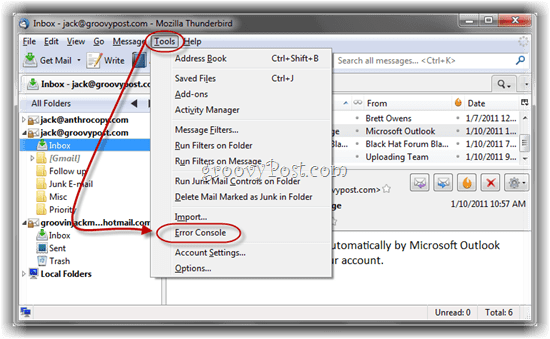
Крок 2
Розгорнути параметри під обліковим записом електронної пошти, до якого ви хочете застосувати цю зміну та Виберіть Склад та адресація. Якщо ви хочете, щоб усі ваші облікові записи почали відповідь над цитатою, вам доведеться повторити ці кроки для кожного облікового запису.
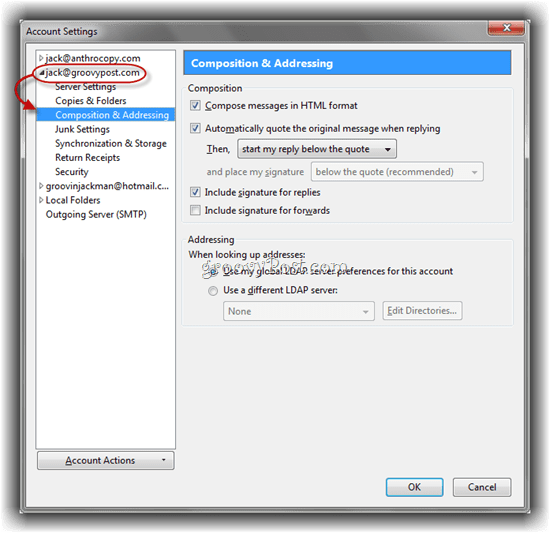
Крок 3
Перевірка "Автоматично цитувати початкове повідомлення під час відповіді " якщо це ще не Далі, Клацніть випадаюче меню та виберіть Почніть свою відповідь над цитатою. Клацніть гаразд.
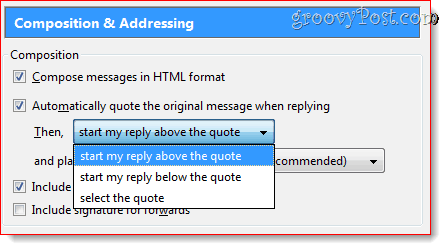
Тепер ваша відповідь автоматично почне над цитованим оригінальним повідомленням.
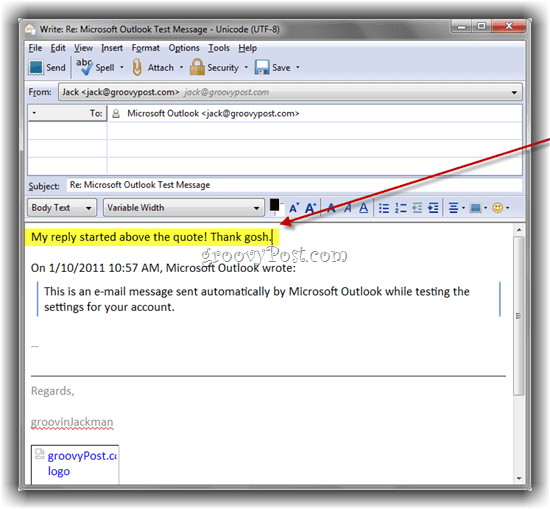
Виберіть котирування
Хоча ми тут, ви, можливо, також помітили виберіть цитату варіант.
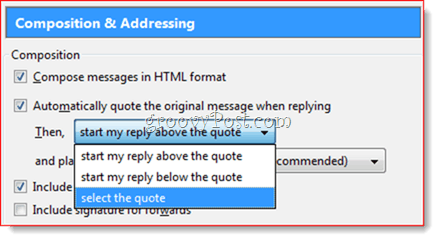
Це насправді не так, як це звучить. Коли ви використовуєте виберіть цитату, текст, який цитується, буде просто обраний під час створення відповіді (ніби ти натиснув CTRL-A). Я не знаю, в чому сенс цього.
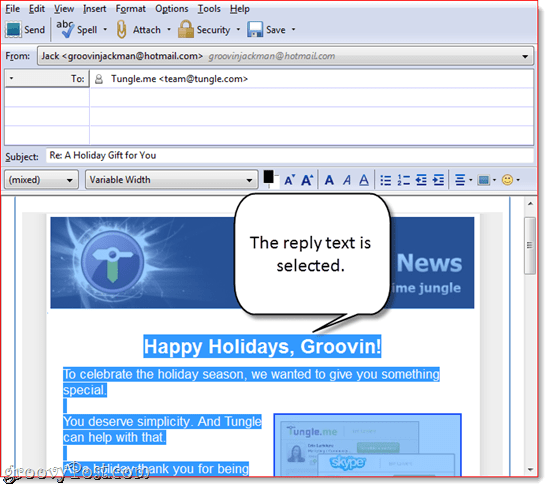
Коли я вперше побачив цей варіант, я подумав, що це такВи можете вибрати і вибрати текст, який потрібно цитувати у своїй відповіді. Як виявляється, вам не потрібно змінювати налаштування облікового запису, щоб увімкнути цю поведінку. Ви можете відірвати певний абзац, включити його як текст, який цитується Вибір під час перегляду повідомлення в області попереднього перегляду або у власному вікні. З вибраним текстом, Клацніть Відповісти і лише вибраний текст буде перенесений на вашу відповідь, незалежно від того, що ви вибрали в налаштуваннях облікового запису.
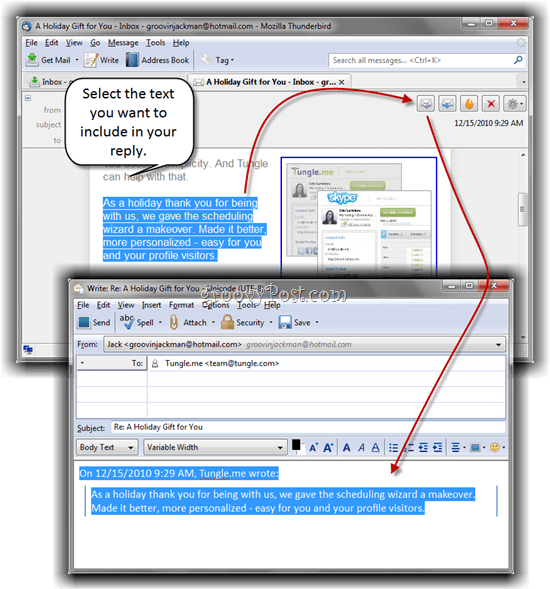









![Дозволити Thunderbird 3 автоматично відображати зображення [How-To]](/images/geek-stuff/allow-thunderbird-3-to-display-images-automatically-how-to.png)
Залишити коментар